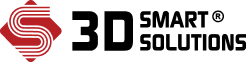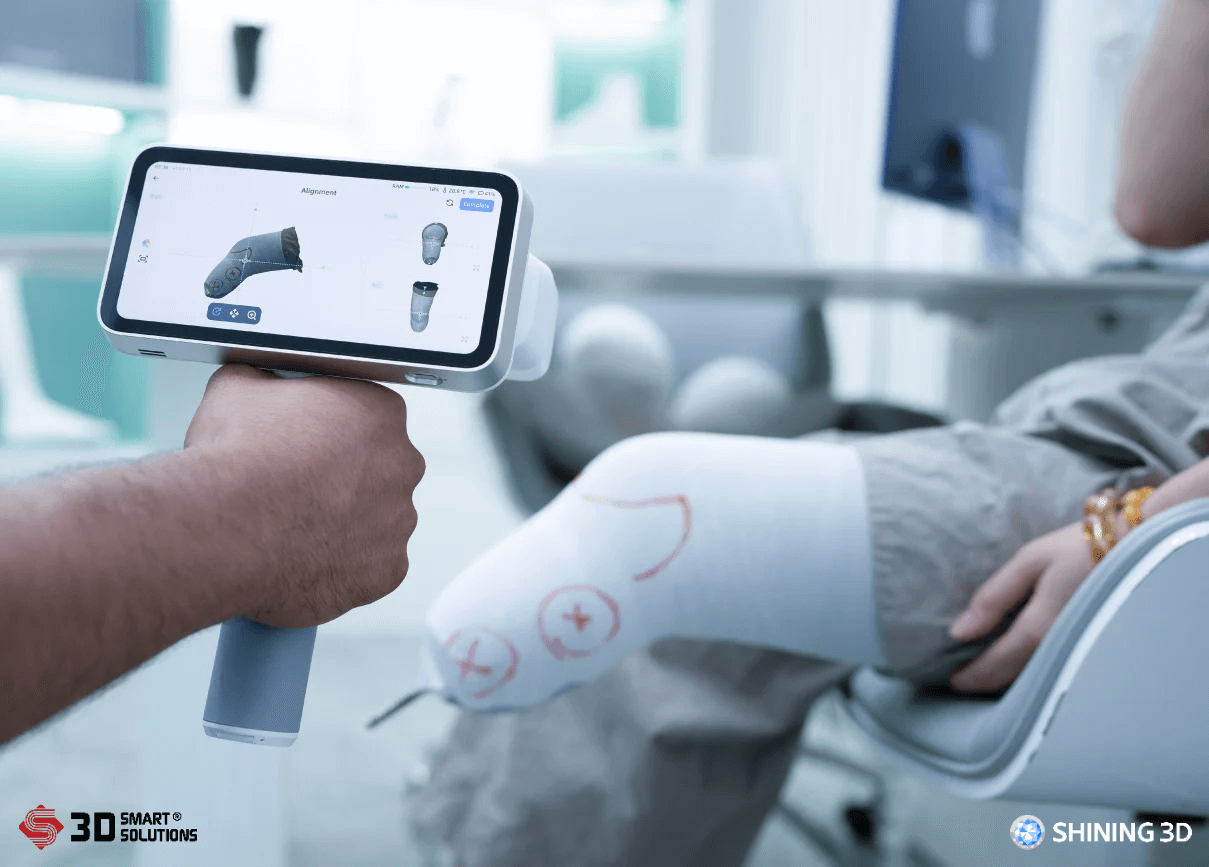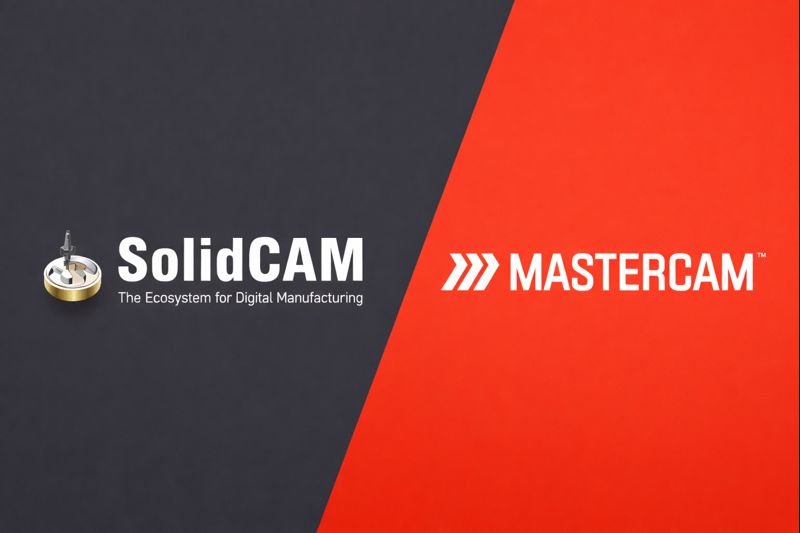4. Cải tiến phần gia công lỗ.
4.1. Kiểm tra va chạm với các đường chạy dao tạo lỗ.
Tính năng mới kiểm tra va chạm (Check Collision) cho phép bạn xác định xem là bạn có thể gia công chi tiết với dao và holder sau khi đã lắp ghép với nhau hay không. Nếu như dao chưa đủ dài, Check Collision cũng có thể tự động điều chỉnh chiều cao để tránh va chạm.

Mastercam hiển thị 1 trong 3 điều kiện cho mỗi lỗ trong danh sách Features:

Nếu như có sự va chạm hoặc cảnh báo, Check Collision sẽ cho bạn biết bộ phận nào của dao đang gây ra sự cố: cán dao, vai dao hay holder. Nếu như holder đang bị va chạm, bạn có thể làm theo các bước sau:
-
Điều chỉnh chiều dài gá dao bằng cách nhập vào một số khác.

-
Chọn và kéo holder lên xuống trên màn hình đồ họa.

-
Chọn nút Optimize projection để lấy giá trị mở rộng nhỏ nhất có thể.

Thanh trượt Preview Opacity kiểm soát độ trong suốt của thành lỗ trên màn hình đồ họa, cho phép bạn nhìn thấy bất kì sự cố nào trên chi tiết. Truy cập tính năng này bằng cách chọn nút Check Collision trong trang Linking Parameters.

Hiển thị va chạm trực tiếp từ trang Linking Parameters.
Để xem nhanh trạng thái hiện tại các thông số trong trang Linking Parameters, sử dụng tùy chọn Display collisions để hiển thị va chạm. Bằng cách chọn tùy chọn này, bạn có thể tiếp tục thực hiện việc sửa đổi các thông số trên trang này. Trong khi đồng thời vẫn có thể xem bất kì sự va chạm nào trên màn hình đồ họa.

Trong màn hình đồ họa, Mastercam hiển thị một hình trụ đại diện cho toàn bộ chiều sâu của mỗi lỗ. Nếu bạn đã chọn một điểm hoặc một đường line không có sẵn đường kính, Mastercam sẽ sử dụng đường kính của dao cho chiều rộng của lỗ. Độ mờ của hình trụ và sự hiển thị của các khu vực va chạm được kiểm soát bởi các tùy chọn trong bảng chức năng Check Toolpath Collisions.

4.2. Tự động ngăn chặn sự va chạm trong quá trình di chuyển.
Một tùy chọn mới Automatic linking, hiện đã có sẵn trong trang Linking Parameters. Khi được chọn, Mastercam sẽ điều chỉnh các thông số như: Clearance, Retract, Top of stock, và Depth để tránh va chạm với khối Solid hoặc đối tượng cần tránh va chạm đã được chọn.

4.3. Chọn các lỗ Solid từ trình quản lý Solid.
Khi tạo đường chạy dao gia công lỗ, bạn có thể chọn nguyên công tạo lỗ từ trình quản lý Solids (Solids Manager) để điền vào danh sách Feature trong bảng chức năng Toolpath Hole Definition. Hoặc sử dụng việc chọn lựa mặc định trong Mastercam để chọn Solid từ cửa sổ đồ họa. Bạn cũng có thể loại bỏ các vị trí riêng lẻ từ các lỗ gia công đó.

4.4. Thay đổi ở trang Toolpath Type.
Các tùy chọn đối tượng hình học ở trang Toolpath Type đã được thay đổi trên Mastercam 2022. Với các phiên bản trước, bạn chỉ có thể xác định lỗ theo 2 loại: điểm và cung tròn.

Với Mastercam 2022, chọn theo điểm (Point geometry) được đổi trên thành chọn đối tượng cần gia công (Machining geometry), và chọn theo cung (Arc geometry) đã được loại bỏ. Thay đổi này chuẩn hóa và đơn giản hóa lựa chọn giao diện và hình học trên các giao diện đường chạy dao của Mastercam. Chuẩn hóa lựa chọn hình học có nghĩa là, bây giờ bạn có thể chọn vùng tránh va chạm cho các đường chạy dao tạo lỗ.

Các đường chạy dao gia công lỗ bây giờ có thể tự động liên kết với khối solid từ biên dạng cần được gia công. Chọn nút Show ở dưới chữ Solid model để ẩn hộp thoại và tô sáng khối solid được liên kết.

![]()